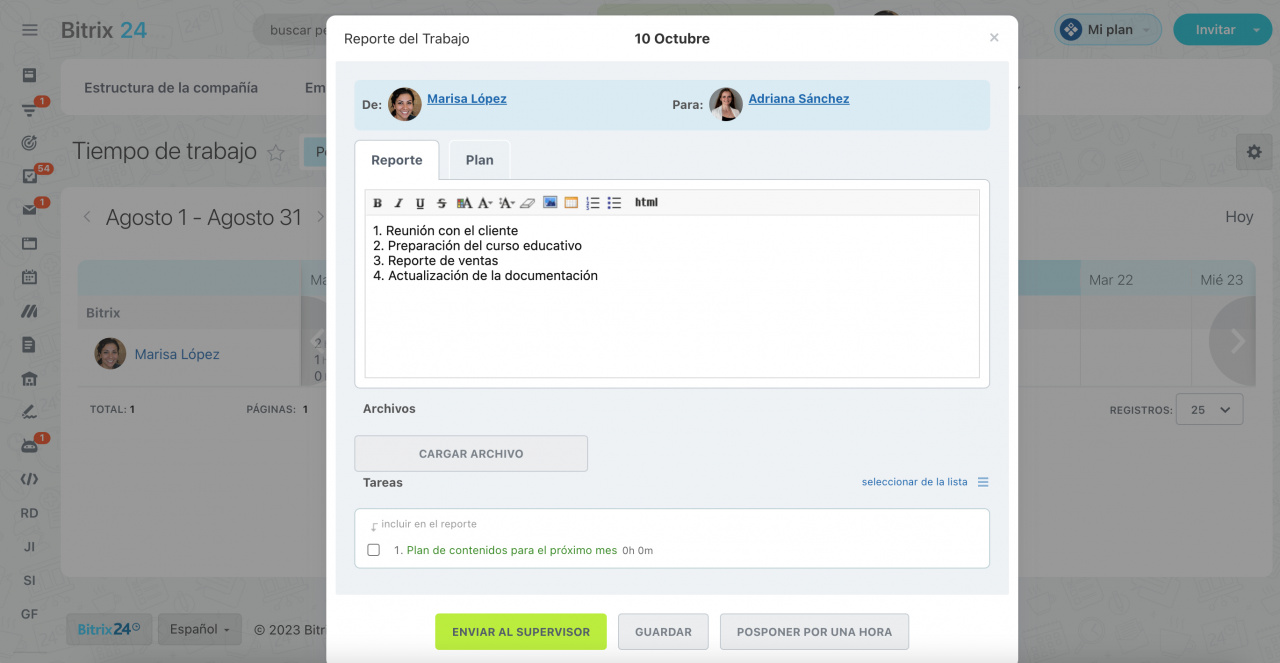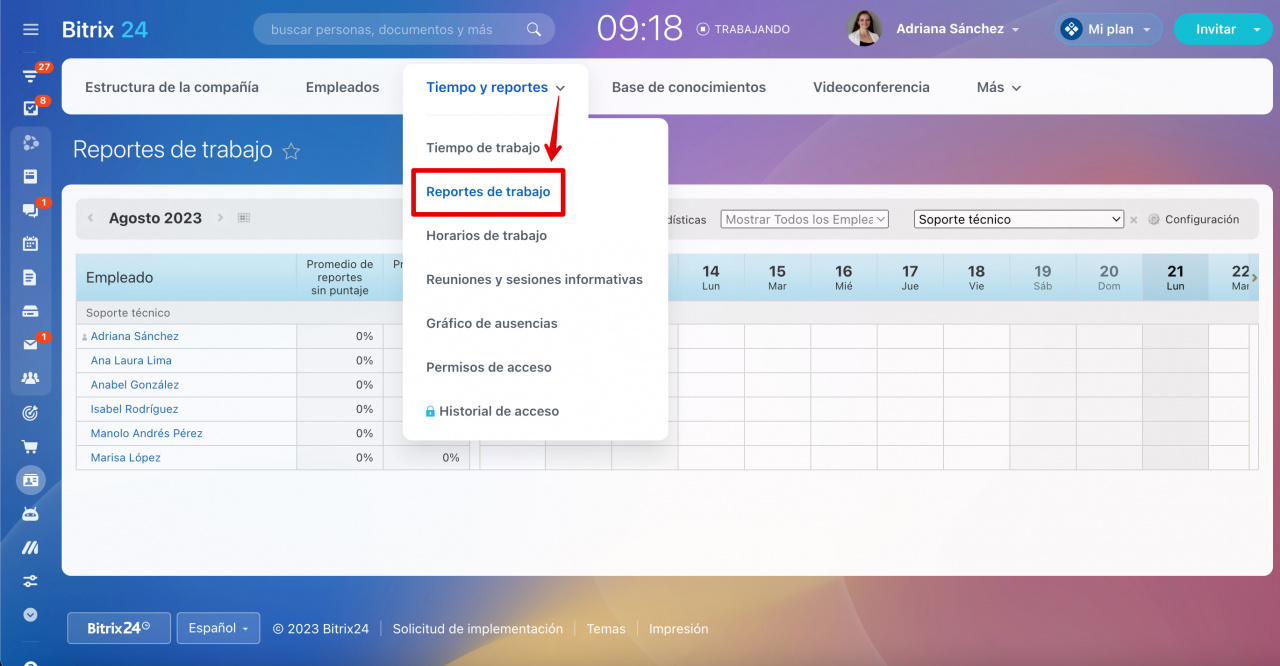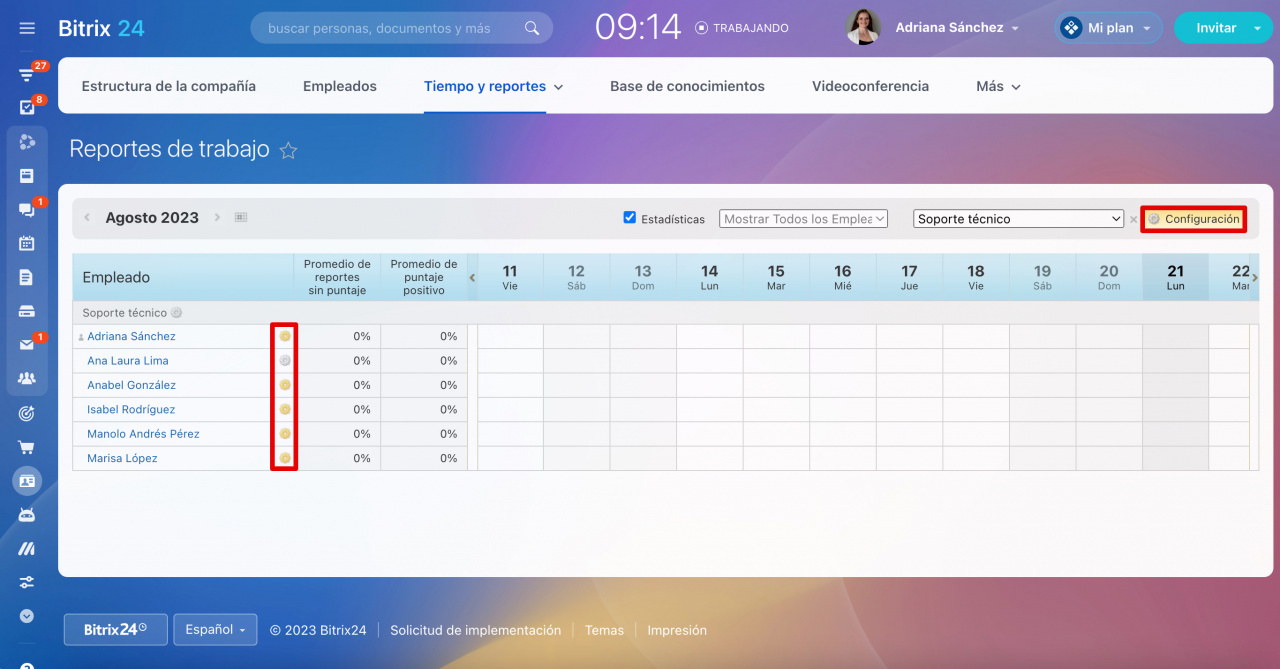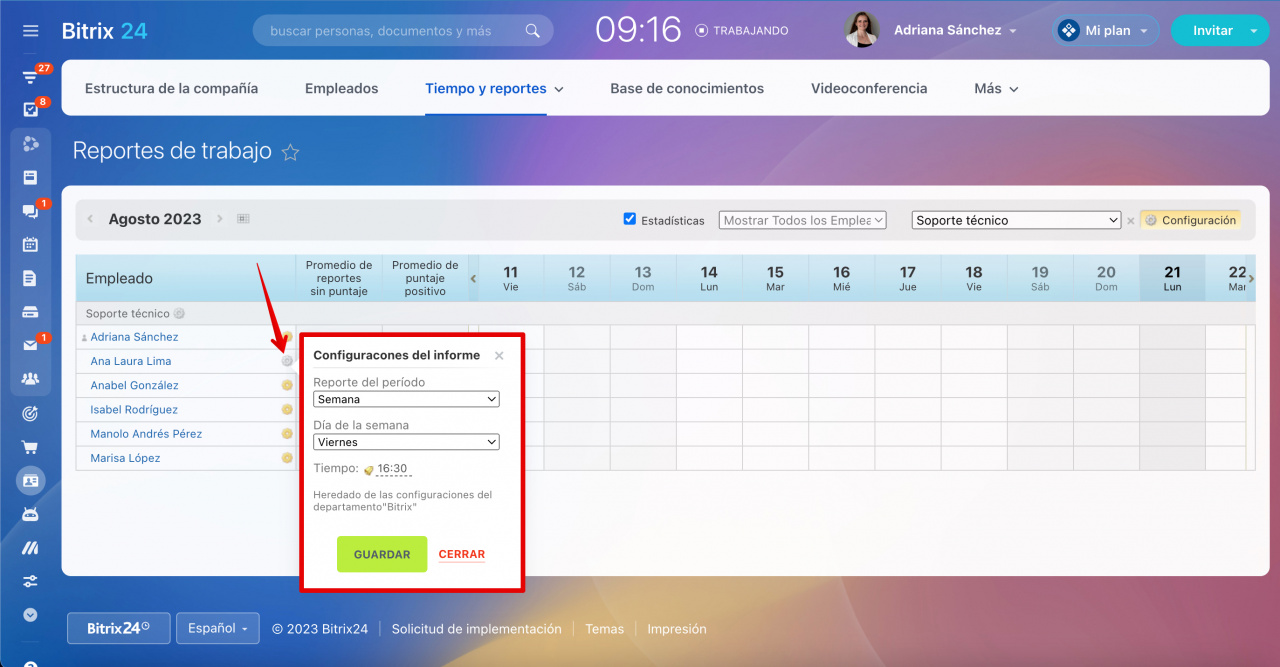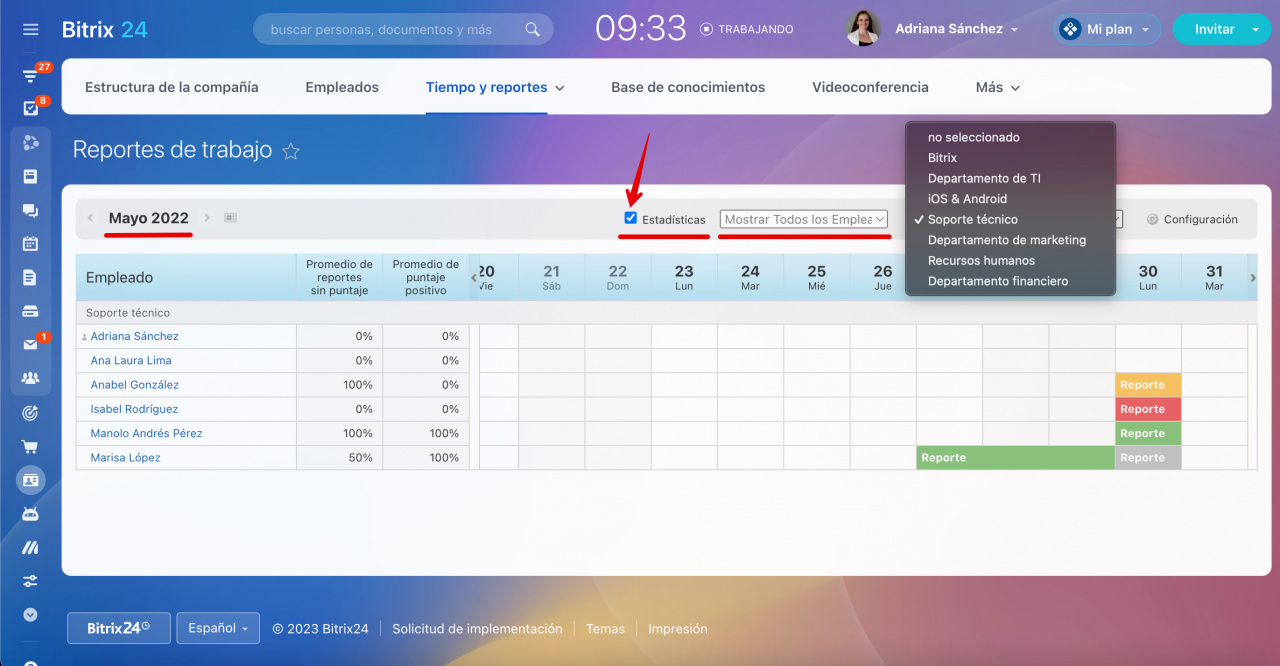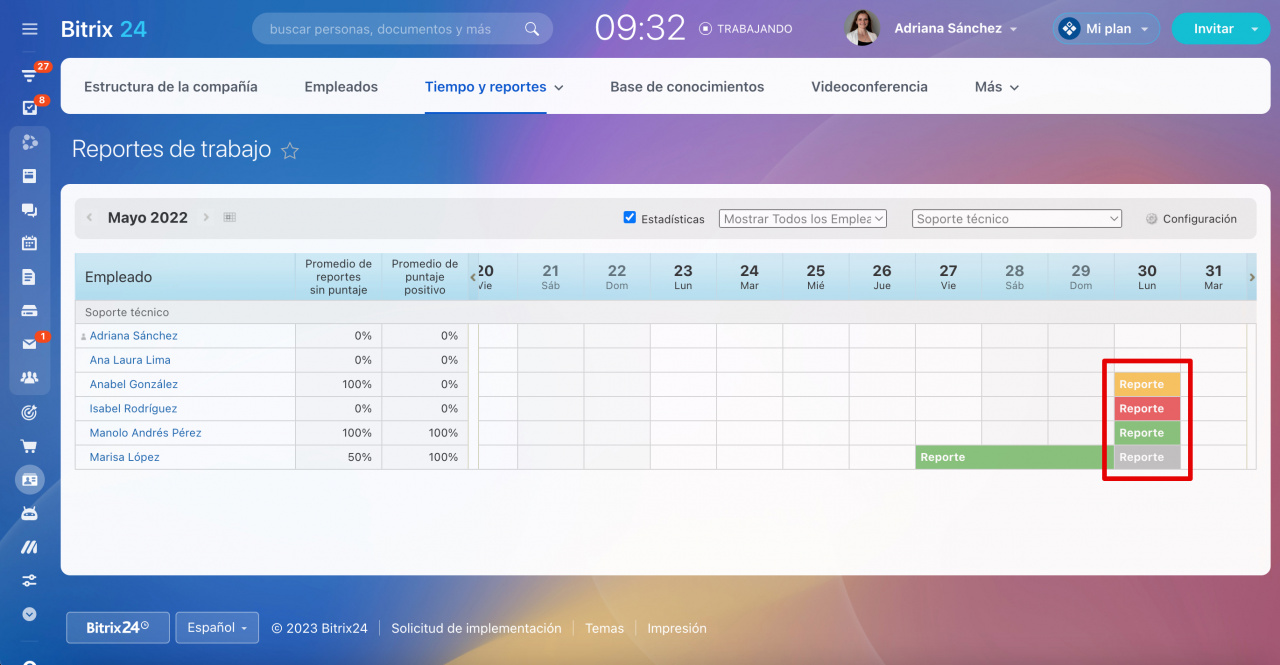Reportes de trabajo son una herramienta que sirve para monitorear el desempeño de empleados. Ayudan a realizar un seguimiento del trabajo actual y hacer planes para el futuro.
Configurar reportes de trabajo
Vaya a la sección de Compañía > Tiempo y reportes > Reportes de trabajo.
En la esquina superior derecha, haga clic en Configuración. Luego haga clic en el engranaje al lado de un empleado o departamento para configurar el sistema de reportes.
Elija el período para el cual los empleados deben generar reportes de trabajo: día, semana o mes. También puede especificar un día y una hora exactos.
Bitrix24 enviará un recordatorio automático a los empleados para que completen su reporte de trabajo en el horario establecido. Los supervisores podrán revisar, agregar comentarios y evaluar cada reporte. Es importante destacar que cada reporte solo puede enviarse una vez y no permite modificaciones ni reenvíos, incluso de forma retroactiva, si ya existe un registro para ese período específico.
Trabajando con la lista de reportes
Para un trabajo más conveniente con la lista de reportes, utilice los filtros. Puede seleccionar un período de informe específico, un departamento o empleado determinado, así como mostrar estadísticas de informes. Habilite la casilla Estadísticas para ver Promedio de reportes sin puntaje y Promedio de puntaje positivo.
Los filtros dependen del nivel de acceso en la cuenta:
- Empleados: pueden habilitar/deshabilitar estadísticas.
- Administradores: también pueden utilizar el filtro por departamento.
- Jefes de departamentos: también pueden utilizar el filtro por empleados.
Los reportes se pueden mostrar en el gráfico en diferentes colores, según la evaluación del supervisor:
- Gris: el reporte no está aprobado.
- Amarillo: el reporte ha sido aprobado sin evaluación.
- Verde: el reporte tiene una calificación positiva.
- Rojo: el reporte tiene una calificación negativa.
Artículos recomendados: